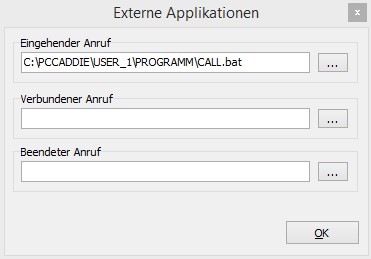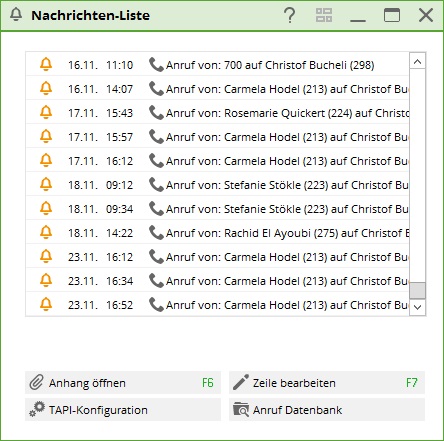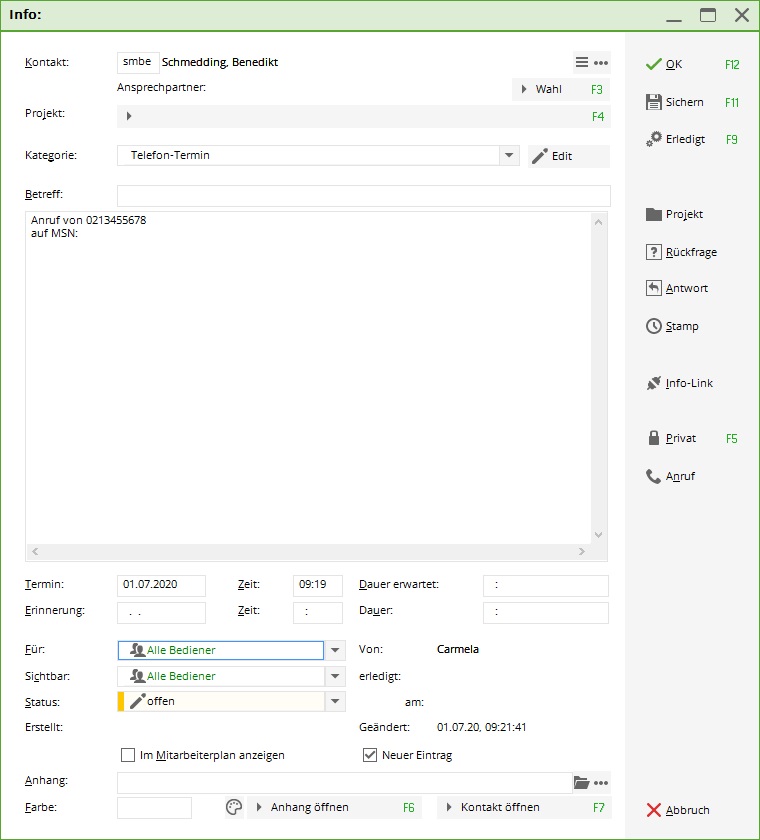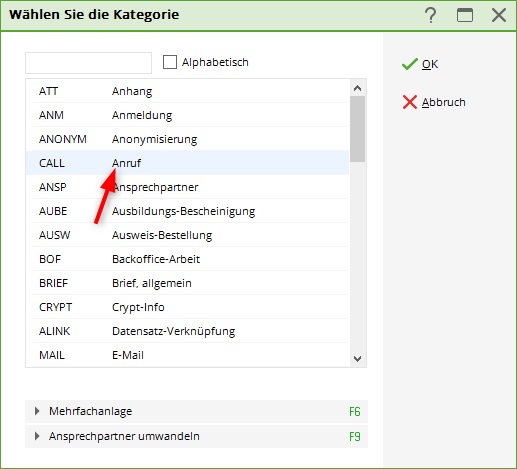Anrufe im CRM speichern
TIPP Falls Ihre Telefonanlage eine TAPI Schnittstelle besitzt, können Sie mit wenigen Schritten ihre ankommenden Anrufe in PC Caddie erfassen:
Zuerst muss die ext. Software „Phoner“ heruntergeladen und installiert werden. Download
Während der Installationsroutine muss der Zugang zur Telefonanlage eingerichtet werden. WICHTIG: Das Programm Phoner sollte nach der korrekten Installation Anrufe entgegennehmen und tätigen können!
Jetzt laden Sie die Datei CALL.bat herunter und speichern diese im lokalen PC Caddie Verzeichnis ab. (Normalerweise C:\PCCADDIE\USER_1\PROGRAMM)
In der CALL.bat steht der Aufruf für PC Caddie mit der anrufenden Telefonnummer. WICHTIG: Sollte PC Caddie nicht unter C:\PCCADDIE\USER_1\PROGRAMM gestartet werden muss der Pfad in der Datei angepasst werden.
Jetzt kann in der Software Phoner unter → Optionen → externe Applikation die CALL.bat Datei aus dem PC Caddie Ordner ausgewählt werden:
Nachdem diese Schritte durchgeführt wurden können schon Anrufe in PC Caddie im CRM geöffnet werden.
Jetzt fehlt nur die Kategorie z.B. Telefonanruf um bei eingehenden Anrufen direkt das Ticket automatisch zu öffnen.
Wenn sie in der Kategorieauswahl auf Neu klicken und als Kurzkennung CALL und bei Beschreibung z.B. Telefonanruf eingeben öffnet PC Caddie das Ticket direkt.

- Keine Schlagworte vergeben